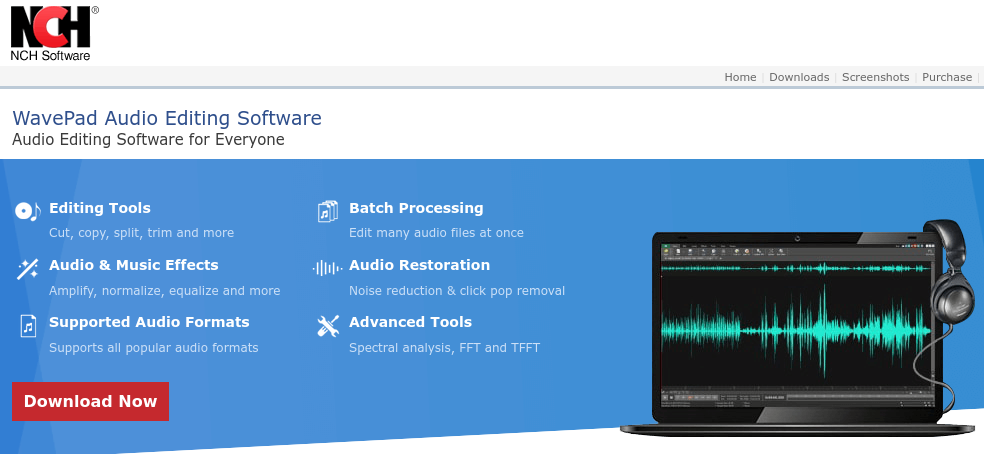Bir Şarkıyı Karaoke Parça Dosyasına Dönüştürme
Yayınlanan: 2018-05-03
Bir şarkıyı karaoke parçasına dönüştürmek mi istiyorsunuz? Dinlemek yerine söylemek istediğiniz bir müzik var mı? Her zamanki gibi karaoke parçası oluşturmak için ticari müzik kullanırken dikkatli olun. Telif hakkıyla korunan bir şarkıyı değiştirirseniz karşılaşabileceğiniz her türlü lisans ve telif hakkı sorunu vardır. Karaoke ile ilgileniyorsanız, özellikle karaoke eğlencesi için hazırlanmış CD'ler, DVD'ler veya dijital medya satın alabilirsiniz. Vokaller hariç tutuldu ve şarkı sözlerinin yerine altyazılar eklendi, böylece bunları herhangi bir karaoke makinesinde çalabilirsiniz. Neyse ki, birkaç ses programı, bir video programı ve biraz çabayla karaoke şarkılarınızı ücretsiz olarak da yapabilirsiniz.
Konuya “girmeden” önce birkaç önemli “not”u anlamalısınız.
- Bir şarkıdan vokalleri çıkarmak çok zordur ve sabır gerektirir, özellikle de tüm sesler tek bir stereo parçada bir araya getirildiği için.
- Deneme yanılma şarttır. Vokal olmadan sadece birkaç değişiklik yapıp harika sese sahip bir şarkıya sahip olamazsınız.
- Daha iyi kalite ve şarkınızı oluşturmak için birkaç müzik uygulamasına ihtiyacınız olacak.
- Ücretli karaoke dönüştürme yazılımı çoğunlukla ücretsiz yazılımdan her zaman daha iyidir. Daha iyi sonuçlar için daha fazla kontrole ve daha fazla özelliğe sahip olursunuz.
- Yazılıma varsayılan olarak dahil edilebilecek veya edilmeyebilecek çeşitli eklentilere ihtiyacınız olacaktır.
- Sonuçlar ve kalite, her şarkının sıkıştırma düzeylerinden ve dosya uzantısından etkilenecektir.
- Şarkı sözleri olmadan ASLA mükemmel sese sahip bir şarkıya sahip olamayacaksınız. Ses giderme yazılımı veya eklentileriyle elde edebileceğiniz en iyi şey, diğer seslerin de (tamamen değil) bastırdığı azaltılmış ses seviyeleridir.
- Sonuçlar asla sözleriyle birlikte orijinal şarkı kadar temiz ve net ses çıkarmayacaktır, ancak buna yakın olabilir.
Çevrimiçi Vokal Sökücü Web Sitesi
Hızlı Linkler
Aşağıdaki önerilerin tümünü denerseniz ve bunların belirli şarkılarınız için işe yaramadığını görürseniz, PhonicMind'ı deneyin. Çevrimiçi ses çıkarıcı yapay zekayı kullanıyor ve işini iyi yapıyor! PhonicMind ücretsiz DEĞİLDİR ancak pahalı da değildir. Belirli sayıda şarkı için ucuz paketler sunuyorlar. Tek yapmanız gereken parçayı yüklemek, gerisini o halleder. Kredilerinizi kullanmadan önce her şarkıyı önizleyebilirsiniz ve ayrıca önizleme sırasında vokalleri, basları, davulları ve diğer sesleri kapatabilir ve açabilirsiniz. Hayır bu bir tanıtım reklamı değildir. O kadar harika olduğunu düşündük ki sizlerle paylaşmak istedik.
Bir Şarkıdan Vokalleri Nasıl Tamamen Kaldırırsınız?
Başlamak için ses giderme, alçak geçiş filtreleri ve yüksek geçiş filtreleri gibi seçenekleri içeren müzik uygulamalarına ihtiyacınız var. Vokalleri tamamen kaldıramazsınız ama oldukça iyi bir şekilde azaltabilirsiniz. Vokal gidericiler, sesi üreten frekansları ortadan kaldırmaya çalışır, ancak sonunda şarkıyı alçak veya bozuk hale getiren başka frekans kayıpları ile karşılaşırsınız. İkincisi, alçak geçiren filtreler, yüksek frekansları engellerken düşük frekansların geçmesine izin verir. Yüksek geçiş filtreleri, yüksek frekansların düşük frekanslar olmadan geçmesine izin verir.
TBest Bütçe MP3 Çalarlar
Neden alçak geçişli ve yüksek geçişli filtrelere ihtiyacınız var? Yukarıdan hatırlarsanız, ses çıkarıcınız diğer birçok frekansı da ortadan kaldırıyor. Alçak geçişli ve yüksek geçişli filtreler, hepsini tek bir yolda karıştırarak bazılarını geri getirmenize olanak tanır.
Ayrıca, vokalleri daha iyi boğmak ve sonuçları iyileştirmek için bas ve tizleri güçlendirmek üzere düşük ve yüksek frekansları artırmak için bir yükseltme eklentisi (düşük geçişli ve yüksek geçişli filtreli parçalar için) kullanabilirsiniz. Ancak, kalan vokallerin de onunla birlikte güçlendirilmesini istemediğiniz sürece tüm düşük ve yüksek frekansları elde edemezsiniz.
Vokalleri Kaldırma Yazılımı
Audacity Ekibi tarafından Audacity
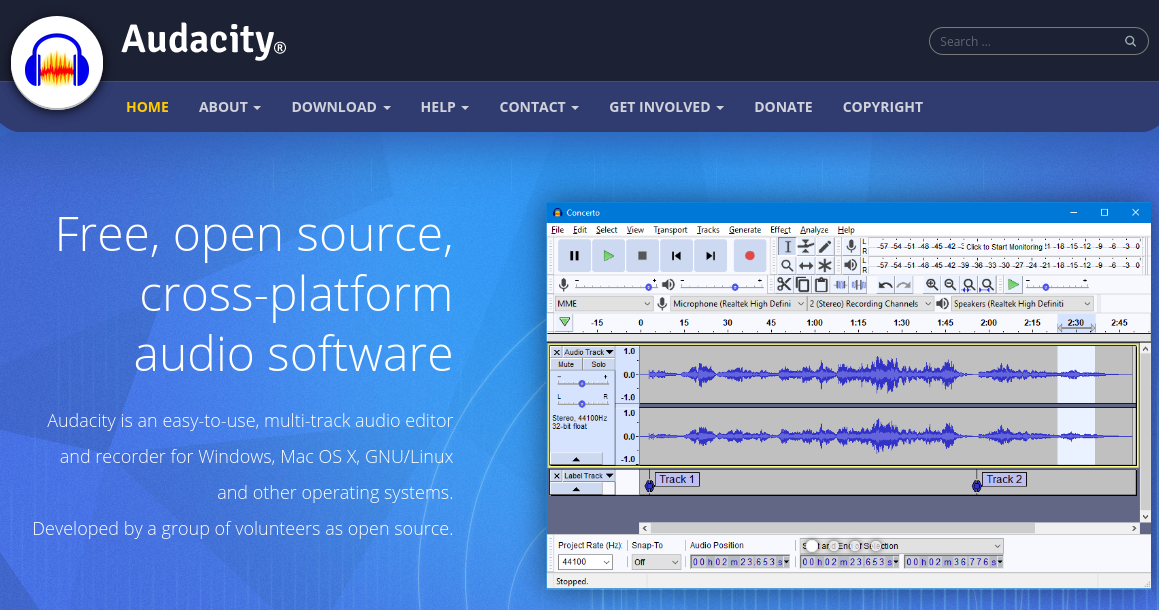
Audacity, Windows ve Mac'ten Linux ve BSD'ye kadar neredeyse tüm işletim sistemleriyle uyumlu, ücretsiz, açık kaynaklı bir programdır. Program Linux odaklı olarak geliştirildi, ancak diğer işletim sistemleriyle uyumluluk sağlayacak şekilde gelişti. Audacity yıllardır var. Vokalleri ücretsiz olarak kaldırmak için popüler bir seçenektir ve birçok müzik düzenleme ve oluşturma aracı sağlar. Hem kurulum hem de kaynak kodu dosyaları mevcuttur. Bu programla sadece "solo" çalıştırabilirsiniz, ancak bu vokalleri daha iyi ortadan kaldırmak için başka bir müzik uygulamasını entegre etmek daha kolay olabilir.
Karaoke için Audacity Kullanarak Vokalleri Ortadan Kaldırın
- Audacity'yi açtığınızda ana ekranla karşılaşacaksınız.
- Dönüştürmek istediğiniz şarkıyı seçin ve bu ekrana sürükleyin veya açılır Dosya menüsünden açın.
- Parçayı kopyalayın: Yüklenen parça için Seç kutusuna basın, üstteki Düzenle sekmesine tıklayın ve ardından Kopyala 'yı seçin. Parçayı seçip Windows'ta Ctrl-C tuşlarına da basabilirsiniz.
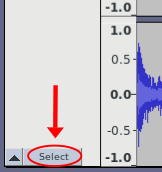
- Audacity'nin boş alanındaki parçanın altına tıklayın ve bir kopya oluşturmak için sekme menüsünden Düzenle -> Yapıştır'ı seçin veya Windows'ta Ctrl-V tuşlarına basabilirsiniz.
- Toplamda 3 parçanız (Grup) olacak şekilde 3-4. adımları tekrarlayın.

- Alttaki iki parçada (Grup 2 ve 3), Grup 1'deki bölünmüş parça çalınırken duyulmamaları için Sessiz kutusuna tıklayın.
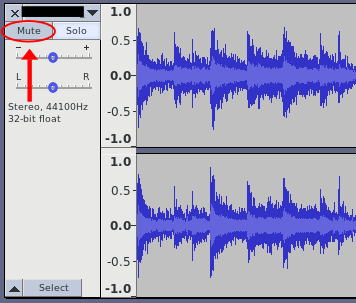
- İlk parçada (üstte), dalga formu ekranının solundaki küçük siyah aşağı oku seçin.
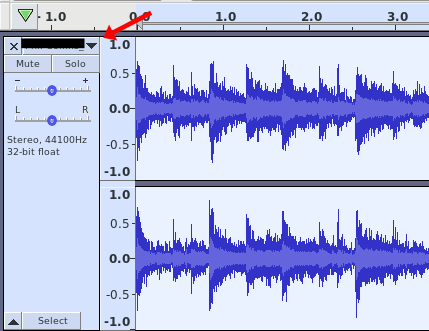
- Stereoyu Monoya Böl öğesini seçin. Tersine çevirme işlemi için her iki parçanın da aynı olması için mono ses gereklidir (vokalleri iptal eder).
- Seç kutusuna basarak bölünmüş parçalardan birini seçin. Diğeri açık griye dönmeli ve seçilen parçanın renkli bir kenarlığı olacaktır. Dalga biçimi merkezdeki mavi ses ekranıdır.
- Üst menüden Efekt -> Ters Çevir'i seçin. Seçilen parça, grup 1'in her iki parçasındaki vokalleri bastıracak şekilde ters çevrilecektir.
Ters çevirme işlemi genellikle çoğu web makalesinin durup işleminizin tamamlandığını söylediği yerdir , ancak bu çoğu zaman bozuk sonuçlara neden olur. Yalnızca “Grup 1” parçalarının sesi açıkken Oynat düğmesine basarsanız, geliştirme işlemine devam etmeye karar vermeden önce nasıl ses çıkardığını duyacaksınız. Bu noktada kopyalanan ikinci ve üçüncü parçalar (Grup 2 ve 3) kullanışlı hale gelir.
- Grup 1 parçalarını (iki mono parça) ve Grup 3 parçalarını (son grup) sessize alın.
- Seçim kutusunu kullanarak Grup 2'yi seçin.
- Üst menüden Efekt -> Düşük Geçişli Filtre'yi seçin.
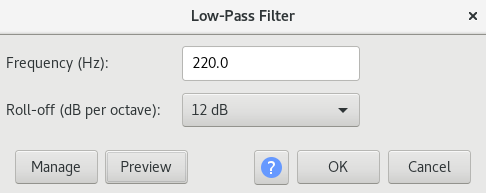
- Dinlemek için Önizleme düğmesine basın. Vokaller "gömülü" veya en azından minimal düzeydeyken basın etkileyici bir ses çıkarmasını istiyorsunuz.
- Daha az sesle iyi bas sesi duyana kadar ayarlamalar yapmak için frekans seviyesini yukarı veya aşağı ayarlayın. Yardımcı olup olmadığını görmek için azalmayı (oktav başına dB) de ayarlayabilirsiniz.
- Duyduklarınızı beğendiğinizde (yalnızca düşük seviye), kaydetmek için Tamam düğmesini tıklayın.
- Sonuçları önizleyin: Grup 3'ün sesinin kapatıldığından ve Grup 1-2'nin sesinin açıldığından emin olun . Dinlemek için Oynat simgesine basın. Grup 2'nin sesini kapatıp açarak sonuçları karşılaştırabilirsiniz. Grup 2'nin genel kaliteyi nasıl artırdığını göreceksiniz.
Bu noktada işiniz bitebilir veya bitmeyebilir. Grup 3 yalnızca Yüksek Geçiş Filtresi şarkının minimum ses çıkışıyla iyi ses çıkarmasını sağlayabilirse kullanılacaktır ki bu da yanıltıcı olabilir.

- Grup 1 ve 2'nin sesinin kapatıldığından emin olun. Aynı şeyi yapmak için Grup 3'te Solo'ya da tıklayabilirsiniz.
- Grup 3'ü seçin .
- Varsa Grup 3'ün sesini açın.
- Üst menüden Efekt -> Yüksek Geçişli Filtre'ye tıklayın.
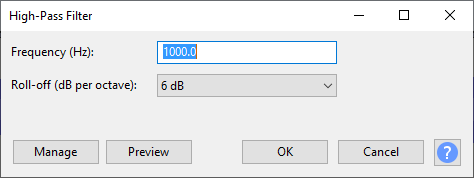
- Daha az sesle iyi bir tiz duyana kadar değişiklik yapmak için frekans (Hz) seviyesini yukarı veya aşağı ayarlayın. Önizleme muhtemelen çok daha sessiz olacak ve bu, gelecekteki bir adımda ayarlanabilir. Ayrıca çıkışı iyileştirip iyileştirmediğini görmek için azalma (oktav başına dB) seviyesini yükseltebilir veya azaltabilirsiniz. Roll-off'u değiştirdiğinizde frekansı yeniden ayarlamanız gerekebilir. Bu nedenle önceki ayarlarınızı hatırladığınızdan emin olun.
- Duyduklarınızı beğendiğinizde (yalnızca ileri düzey), kaydetmek için Tamam düğmesini tıklayın.
- Sonuçları önizleyin: Grup 1-2'nin sesinin açık olduğundan emin olun (Grup 3'teki Solo düğmesi de soloyu açmak/kapatmak için kullanılabilir), böylece her üç gruptan da tüm spektrumu duyabilirsiniz. Dinlemek için Oynat simgesine basın. Grup 3'ün sesini kapatıp açarak sonuçları karşılaştırabilirsiniz. Grup 3'ün genel kaliteyi nasıl iyileştirdiğini göreceksiniz.
- Grup 3 (yüksek frekanslar) pek yardımcı olmuyorsa, güçlendirmek için Amplify eklentisini kullanmayı deneyin, biz de bunu yapmak zorunda kaldık. Kırpmaya İzin Ver seçeneğinin işaretli olduğundan emin olun, aksi takdirde düzenlemenin önizlemesini göremezsiniz.
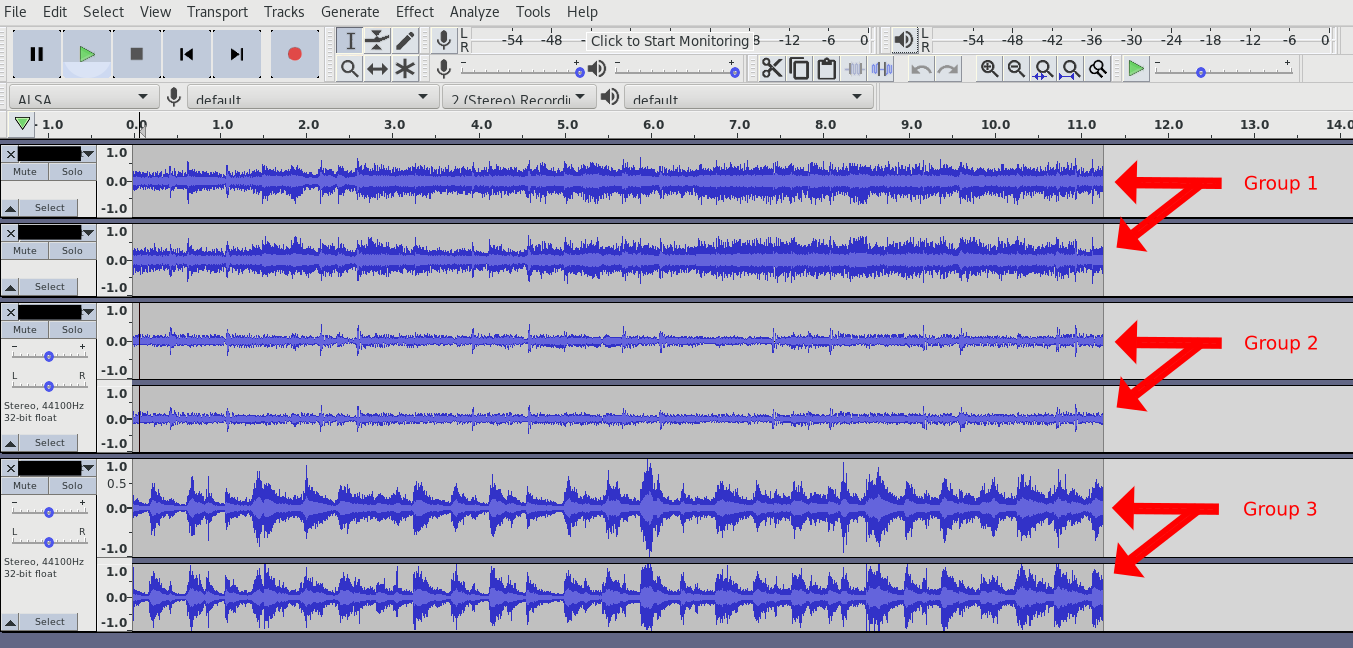
Artık minimum vokalle son bir miksajınız olduğuna göre MP3'ü tek parça olarak kaydedebilirsiniz.
- Dosya -> Dışa Aktar -> MP3 Olarak Dışa Aktar'ı seçin.
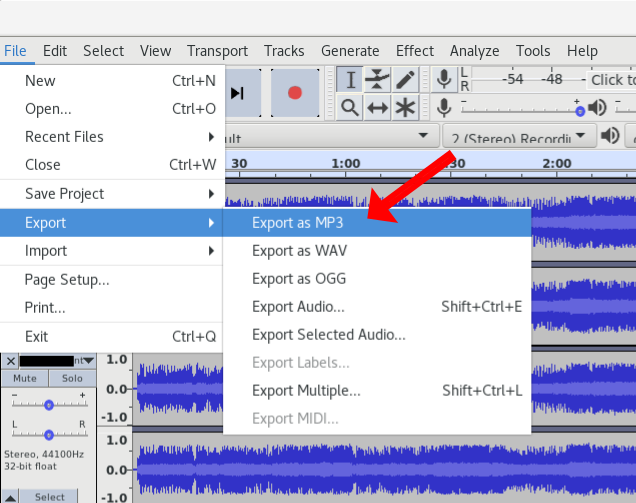
- Dosya -> Dışa Aktar -> MP3 Olarak Dışa Aktar'ı seçin.
- Yeni karaoke dosyanızı etiketleyin.
- En sevdiğiniz mp3 oynatıcınızda test edin.
Audacity parkurunuz artık tamamlandı. 2. seçeneğe geçelim.
NCH yazılımından WavePad
NCH Software'in WavePad'i Audacity'ye alternatif veya ek olarak kullanılabilir. Premium özellikleri istemiyorsanız, yalnızca evde kullanıma yönelik ücretsiz indirmeyi aramak için sayfayı aşağı kaydırın. Audacity ile karşılaştırıldığında, bu programın (ücretsiz sürüm) ses çıkarma konusunda daha iyi sonuçlar sağladığı ve gerçekleştirilmesinin daha kolay olduğu görüldü. Kilometreniz değişebilir. WavePad, Windows için tasarlanmıştır, ancak Linux'a Wine veya ilgili Wine programları aracılığıyla kurulabilir. Uygulama ihtiyacınız olan tüm eklentileri içerir ve kullanıma hazırdır. Audacity gibi yerleşik bir faz çeviriciye sahip değil ancak şarkılardan vokalleri çıkarmak için farklı bir teknik kullanıyor.
- Seçtiğiniz mp3 dosyasını açın.
- Menü Seçenekleri altındaki öne çıkan düğmelerde Ses -> Vokalleri Azalt öğesini seçin.
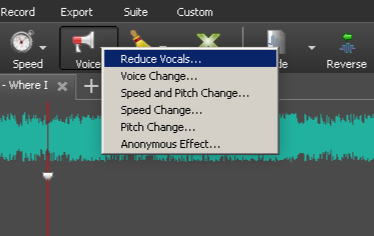
- “Vokal Azalt” penceresinde, aşağıda gösterildiği gibi “Yalnızca Basit Kanal Çıkarma (LR) Gerçekleştir” seçeneğinin yanındaki kutunun işaretlendiğinden emin olun.
- Bir önizlemeyi dinlemek için Oynat simgesini tıklayın.
- Minimum ses seviyesi elde edene kadar “Vokal Seviyesi” ve “Bası Koru (Hz)” ayarını yapın. Değişiklik yapmaya devam edebilir, ardından Önizlemeyi Yeniden Yükle düğmesini tıklayabilirsiniz. İlk önce aynı zamanda Oynat simgesi olan Durdur simgesine basmanız gerekebilir.
- Sonuçlardan memnun olduğunuzda Uygula'yı seçin.
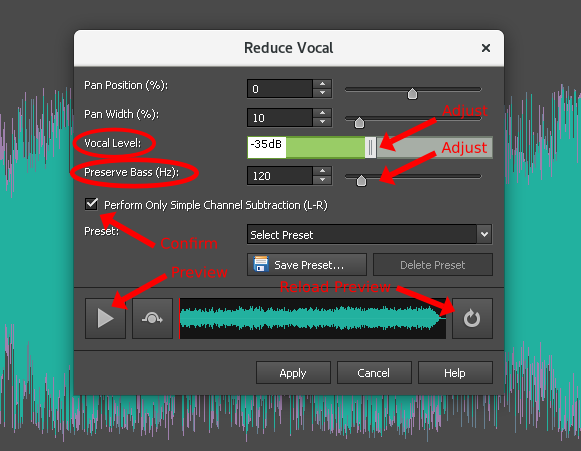
- Menü Seçenekleri altındaki öne çıkan düğmelerde MixPad -> Geçerli Dosyayı MixPad'de Aç öğesini seçin.
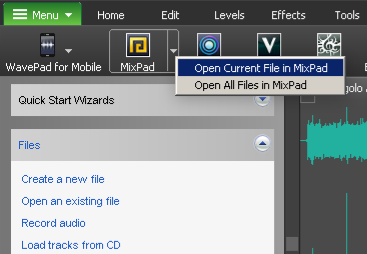
- MixPad açılacak ve yeni düzenlenen parçayı en üste yerleştirecektir.
- WavePad'e dönün ve ilgili eklentileri kullanarak yüksek filtreli bir parça ve düşük filtreli bir parça oluşturmak için yukarıdaki adımları tekrarlayın . İlk dosyayı silmeniz veya yeni dosyanın onun yerini almasına izin vermeniz gerekir. Uygulama aynı dosyayı ayrı sekmelerde açmaktan hoşlanmıyor. Bu nedenle üç parçayı da (sesi azaltılmış parça, düşük filtreli parça ve yüksek filtreli parça) birleştirmek için MixPad'e ihtiyacınız var.
- MixPad'de üç parçanın tümüne sahip olduğunuzda, bunları biraz daha ayarlayabilir ve hatta "neredeyse sessiz" parçayı daha da boğmak için düşük filtreli ve yüksek filtreli parçaların ses seviyesini artırabilirsiniz. Oynamadan önce KAYDETMEK iyi bir fikirdir .
Genel olarak Wavepad, tıpkı Audacity gibi birçok kullanışlı araçla dolu başka bir ses düzenleyicisidir. GUI harika görünüyor ve işlevsellik de iyi. WavePad'de istediğiniz zaman vokal azaltma parçasını oluşturabilir ve Audacity'nin filtrelenen diğer parçaları yönetmesine izin verebilirsiniz. Siz karar verirsiniz ve daha önce bu makalenin başında da belirtildiği gibi sabır, deneme yanılma ve mükemmel olmayacağının kabul edilmesi gerekir.
Wavosaur Ekibi tarafından Wavosaur 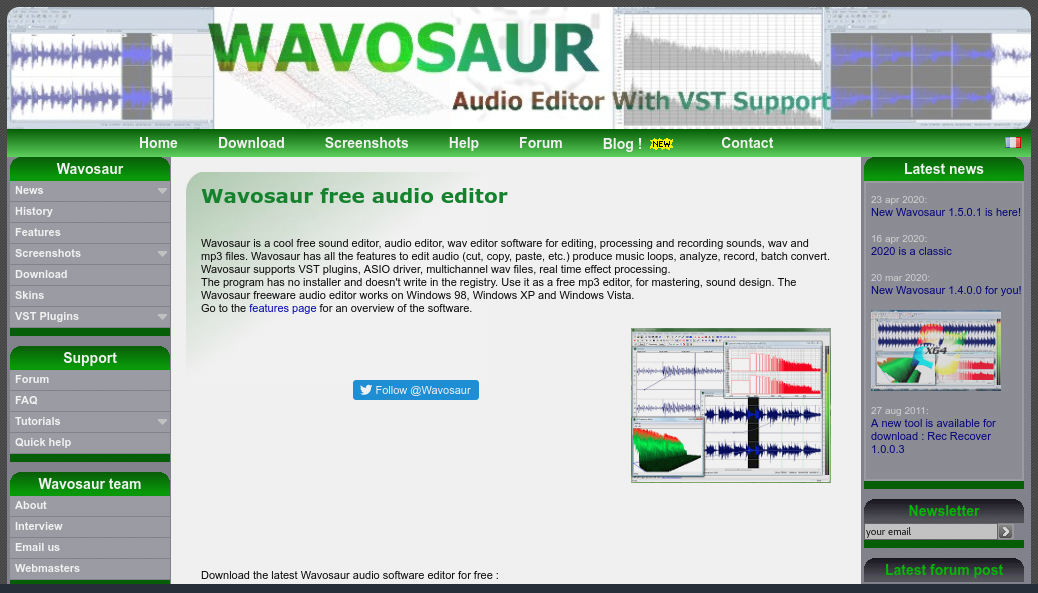
Bu "vokal kaldırma" programları listesindeki son öneri, basit, tek tıklamayla ses azaltma sunan Wavosaur'dur, ancak Audacity veya WavePad kadar hedefe ulaşamamış gibi görünüyordu. Diğer seçeneklere “dalmadan” önce bunu denemek isteyebilirsiniz . Program, seçtiğiniz şarkıya bağlı olarak işi yapabilir.
Karaoke Parçanıza Şarkı Sözleri Ekleme
Artık bir şarkıdan, hatta on ya da elliden (LOL) vokalleri çıkardığınıza göre, o "karma yemeğe" eşlik edecek şarkı sözlerine ihtiyacınız var. iTunes veya benzeri bir premium ses uygulamanız varsa, şarkı sözlerini ekleyecek MP3 etiketleme adı verilen bir seçeneğiniz olabilir. Bazı mobil oynatıcılar şarkı sözlerini de görüntüler. Bilgisayarlarda o kadar yaygın değil. Daha sonra dosyayı oynatmak için herhangi bir cihaza aktarabilirsiniz. Üçüncü taraf oynatıcılar şarkı sözlerini göstermek için eklentilere ihtiyaç duyabilir. Çevrimiçi olarak LRC (.lrc) şarkı sözlerinin yanı sıra bazı oyuncuların okuyacağı SRT (.srt) altyazılarını da bulabilirsiniz. LRC'yi kabul eden bir oynatıcınız varsa LRC Generator, kullanabileceğiniz en kolay çevrimiçi, gerçek zamanlı LRC oluşturucudur. Megalobiz, özel LRC kreasyonları sunan ve aynı zamanda diğer kullanıcıların önceden hazırlanmış LRC sözlerini de sağlayan bir web sitesidir.
Şarkı sözlerini manuel olarak kullanmak istiyorsanız MetroLyrics, AZLyrics veya başka herhangi bir şarkı sözü web sitesine gidebilirsiniz. Şarkınızı bulun ve ona ait dosyayı indirin. Daha sonra şarkı sözlerini yazdırabilir veya ekranınızda sabit hale getirebilirsiniz. Senkronize edilmeyecekler ancak faydalı olabilirler.
Şarkılarınızı medya oynatıcılarda kullanmak için, oluşturduğunuz sessiz parçaları kullanarak kendi karaoke videonuzu oluşturabilirsiniz. Herhangi bir video oluşturucuda ses için ses parçanızı ekleyin. Daha sonra, video ihtiyaçlarınıza bağlı olarak projeyi MP4 veya başka bir dosya formatı olarak dışa aktaracaksınız. Daha sonra oynatıcıyı açar ve şarkı sözlerini video üzerinde görüntülemek için bir altyazı eklentisi kullanırsınız. Altyazılar için bir SRT dosyası oluşturmanız gerekebilir. VLC, video oynatımı için altyazı eklentilerini kabul eden bir kaynaktır.
Son olarak, şarkı sözlerini görüntüleyecek ve sesi bir karaoke makinesinde çalacak bir CD-G diski (CD-G özellikli yazıcı gerektirir) yazabilirsiniz. Normal CD çalarlar yine de CD-G diskindeki sesi çalabilir! Bu harika özelliği göz önünde bulundurarak, "Yol Gezisi Karaoke" eğlencesinin tadını çıkarın, ancak kulaklıklarınızı ve ağrı kesicilerinizi yanınızda bulundurduğunuzdan emin olun!